[制限アジャスト エリア] ツール  を使用して、アジャスト エリアの範囲を制限することができます。このツールが有効となるのは、ラバーシート アジャスト方法を使用している場合のみです。
を使用して、アジャスト エリアの範囲を制限することができます。このツールが有効となるのは、ラバーシート アジャスト方法を使用している場合のみです。
このツールを使用すると、アジャスト対象のフィーチャのみを囲むようにポリゴン形状を描画することができます。このポリゴン エリアの外にあるフィーチャは、選択されているかどうかにかかわらず、アジャストの影響を受けません。[制限アジャスト エリア] ツールは、固定リンクと同様にアンカーとして機能します。複数の固定リンクを追加する必要がある場合には、[制限アジャスト エリア] を使用したほうが時間の節約になります。
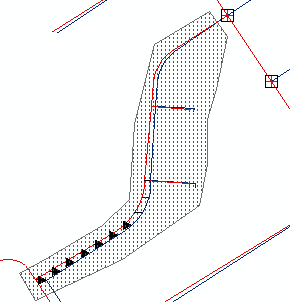
- [アジャスト] ツールバーの [新しい制限アジャスト エリア] ツール
 をクリックします。
をクリックします。
- ラバーシート機能を使用するエリアの周囲にポリゴンを描画し、ダブルクリックしてポリゴンを完成させます。このポリゴンの外側のフィーチャは、アジャスト操作は適用されません。[制限アジャスト エリア] ツールを使用して、複数の制限アジャスト エリアを作成することができます。
- [制限アジャスト エリアを消去]
 をクリックして、制限アジャスト エリアのポリゴンを削除します。
をクリックして、制限アジャスト エリアのポリゴンを削除します。